2013教育统计县(区)级操作说明
- 格式:doc
- 大小:4.04 MB
- 文档页数:19

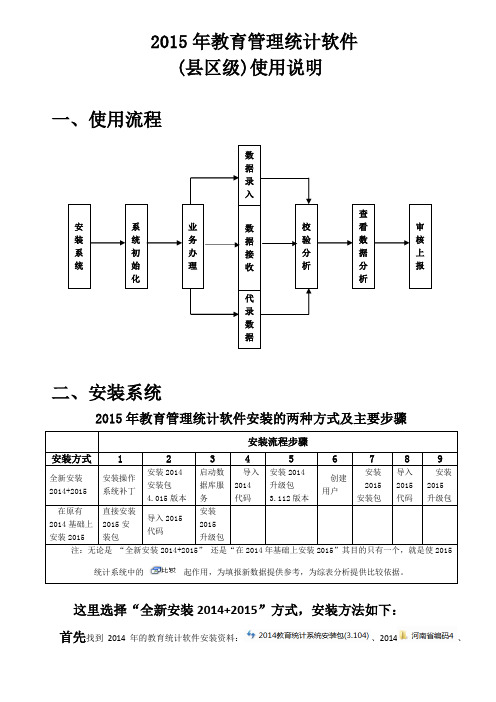
2015年教育管理统计软件(县区级)使用说明一、使用流程二、安装系统2015年教育管理统计软件安装的两种方式及主要步骤这里选择“全新安装2014+2015”方式,安装方法如下:首先找到2014年的教育统计软件安装资料:、2014、;其次从“中国教育统计网”上,在“”中下载:“”、“2015教育事业统计软件正式安装包(4.021)”、“导入代码栏选:河南省”、“2015教育事业统计软件升级包(4.021)”。
安装方法如下:●1、解压缩包,打开选择安装,依次点击4个系统重新启动后程序继续安装,安装时间大约20-30分钟(安装使用默认路径D:\EDUDB);●2、安装2014 选择安装目录,点击解压,安装完成。
(建议采用默认目录D:\EDUDB)安装完成后,桌面上就会出现图标,建议“以管理员身份运行”安装程序。
●3、进入系统做“启动数据库服务”操作,方法见下“检查服务是否开启”有关内容;●4、进入系统,点击、、,选择2014的中23导入编码即可;●5、安装;●6、安装、 选择安装目录,点击解压,安装完成。
(建议采用默认目录D:\EDUDB ) 安装完成后,桌面上就会出现“2015教育统计系统”的图标,建议“以管理员身份运行”安装程序。
●7、进入系统分别点击、、按钮,选择2015的中的导入编码即可;●8、安装2015教育统计系统升级包(4.021)。
三、系统初始化首次进入系统,需要首先“检查服务是否开启”、“创建用户帐号”。
1、检查服务是否开启:在如下界面中点击打开“服务器管理工具”,正常情况下上下两个服务的状态应为是“Running ”,如下图:如果某个服务的状态为“Stopped ”,如下图:4说明这个服务器没有开启,使这个服务器开启方法是:选中这个服务,在“启动方式”中选择 auto ,然后点击就可以把这个服务开启,如下图:注意:只有服务器开启时,在业务办理中录入的数据才能够保存。
2、用户创建帐号⑴、登陆界面图标说明::指标查看;:系统管理;:删除帐号;:创建帐号:进入5帐号。
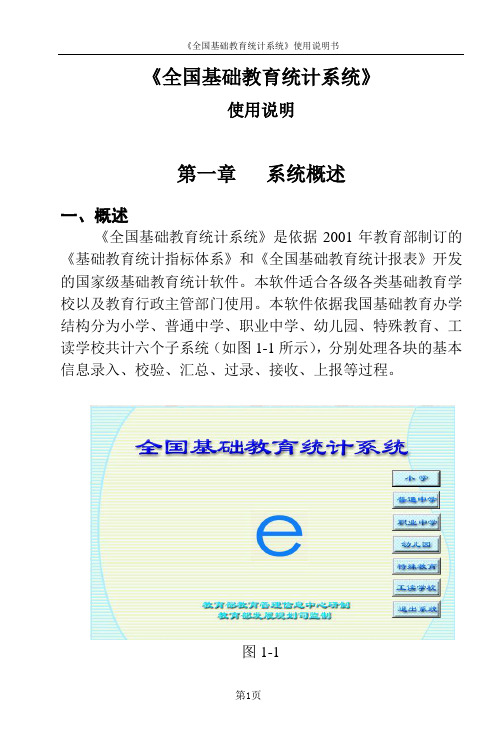
《全国基础教育统计系统》使用说明第一章系统概述一、概述《全国基础教育统计系统》是依据2001年教育部制订的《基础教育统计指标体系》和《全国基础教育统计报表》开发的国家级基础教育统计软件。
本软件适合各级各类基础教育学校以及教育行政主管部门使用。
本软件依据我国基础教育办学结构分为小学、普通中学、职业中学、幼儿园、特殊教育、工读学校共计六个子系统(如图1-1所示),分别处理各块的基本信息录入、校验、汇总、过录、接收、上报等过程。
图1-1二、系统主要目录结构介绍:系统主要目录结构如图1-2所示:图1-2主要目录结构三、表的概念与数据库中表的命名1、表的概念学校基表:是指由教育部制定的,用以反映基础教育的各级各类学校基本情况的基层统计报表。
学校基表是以各级各类基础教育学校为单位的手工填报的表。
包括:小学基层统计报表、普通中学基层统计报表、职业中学基层统计报表、幼儿园(班)基层统计报表、特殊教育学校基层统计报表、工读学校基层统计报表等。
县(乡)基表:是指由教育部制定的、用以反映县(乡)所辖的各级基础教育学校综合情况的报表。
县(乡)基表是以县为基本数据单位(地市级以上采用),表式同各级各类基础教育综合统计报表。
县(乡)基表是先对该县所有学校的学校基表进行汇总,形成综合报表,然后通过系统中的报表转换所得,地(市)以上各级行政主管部门将以此为数据单位逐级汇总、上报。
综合报表:是指由教育部制定的采用学校基表或县(乡)基表通过汇总形成的,用以全面反映本级基础教育综合情况的报表。
主要包括:小学综合统计报表、普通中学综合统计报表、职业中学综合统计报表、幼儿园(班)综合统计报表、特殊教育综合统计报表、工读学校综合统计报表等。
2、系统中主要表的说明:四、系统运行环境1.硬件环境·pentium Ⅲ或者更高档的计算机系统,能够支持32位操作系统;·128MB 以上内存储器;·400MB 以上硬盘空间;·分辨率800*600及以上的显示器,32MB 或以上的显示存储器;·一个鼠标;·激光、喷墨或24针打印机(能打A4复印纸即可)。
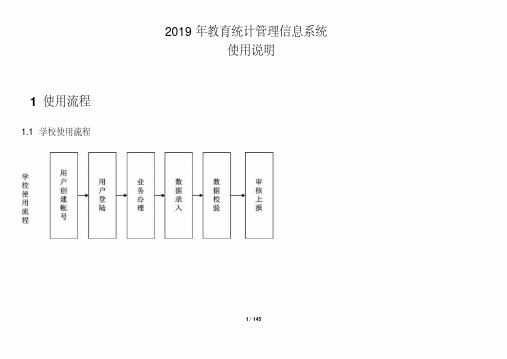
2019年教育统计管理信息系统使用说明1使用流程1.1学校使用流程1 / 1452 / 1453 / 1452软件功能2.1软件安装和登录窗口功能介绍2.1.1软件安装功能说明:安装教育统计软件。
注意事项:1、需安装(教育统计软件运行环境操作系统补丁),才可安装软件。
2、Window xp sp2 版本以下的用户,需先升级为sp3才可安装(教育统计软件运行环境操作系统补丁)。
3、Window 7 、vista用户需以管理员身份运行。
(已安装过2018年版本软件或者2019年培训版软件的电脑,前两项可以忽略。
)操作步骤1:用户直接点击安装程序进行安装。
操作步骤2:1、全新软件安装选择安装目录,点击解压,安装完成。
(建议采用默认目录D:\EDUDB)4 / 1452、在旧版本软件基础上安装点击确定,对现有软件进行覆盖。
(对2018年软件没有影响,依然可以使用)点击确定,备份旧版本软件的数据库文件,备份默认目录:D:\EDUDB\BAK。
5 / 145选择安装目录,点击解压,安装完成。
(建议采用默认目录D:\EDUDB)操作步骤 3 安装完成后,桌面上和开始菜单里都会出现“2019教育统计系统”的图标。
6 / 1452.1.2登陆界面功能介绍登陆界面:功能说明:1、选择年份:选择统计年份(默认2019年)。
2、选择版本:默认选择“普通”7 / 1453、数据库连接:默认选择“SQLExpress”4、数据库管理:检查数据库状态及服务是否开启功能5、数据浏览:用来执行数据脚本查询操作6、登录:进入“帐号管理界面”7、显示和选择登录用户8、指标查看:可以选择指标查看数据9、系统管理:初始化数据库,导入代码,构建数据,导入数据等重要功能。
10、删除账号:删除已经创建的登录用户。
11、创建账号:创建登录用户。
12、进入账号:进入系统。
13、帮助:点击查看系统帮助手册。
2.1.3检查服务是否开启(一般情况下可忽略此步骤)功能说明:检查系统的服务是否已经开启。
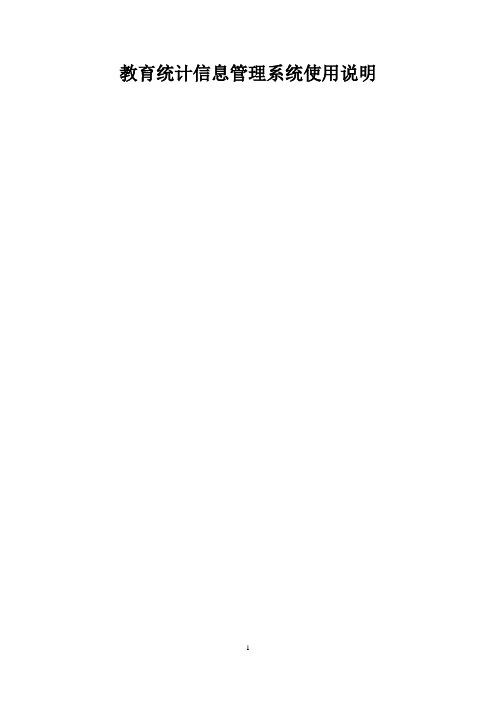
教育统计信息管理系统使用说明目录1各级填报使用流程 (3)1.1学校级 (3)1.2区县级 (4)1.3省、地级 (4)2安装系统 (5)3功能模块使用说明 (7)3.1第一次使用系统 (7)3.1.1启动系统: (7)3.1.2导入机构文件和学校文件 (8)3.1.3登录系统: (11)3.2主界面功能介绍 (14)3.2.1界面: (14)3.2.2功能介绍: (14)3.3接收统计任务 (15)3.3.1功能说明: (15)3.3.2操作 (15)3.3.3注意事项 (17)3.4数据接收(学校级无此功能) (17)3.4.1功能说明: (17)3.4.2操作 (17)3.5报表录入 (19)3.5.1教育机构基表(学校级无此功能) (19)3.5.2固定表录入 (20)3.5.3浮动表录入(基础教育无此类型表) (21)3.6数据校验 (24)3.6.1报表校验 (24)3.6.2报表校验查询 (26)3.7报表审核 (26)3.7.1注意事项 (29)3.8数据汇总(学校级无此功能) (30)3.8.1注意事项 (32)3.9数据上报 (32)3.10数据查询 (34)3.10.1基表查询 (34)3.10.2综表查询(学校级无此功能) (36)3.10.3报表统计查询(学校级无此功能) (37)3.11数据管理 (37)3.11.1导入导出 (37)3.11.2数据清空 (39)3.11.3基表打印 (41)3.11.4综表打印(学校级无此功能) (44)4主要问题答疑 (47)1各级填报使用流程1.1 学校级学校用户登录系统后,首先录入本学校的数据,录入完成后进行数据校验,校验信息分为逻辑型校验和经验型校验,逻辑型校验不通过不能够进行数据审核,所以要将逻辑校验都通过后再进行下一步操作,如果校验完成后又更改了数据,需要重新对数据进行校验。
校验通过后进行数据审核,审核后的数据将被锁定不允许修改。

基础教育学校(机构)统计报表(小学)二〇一二年九月小学统计报表填报总体说明1.填报范围:小学、小学教学点填报本表。
2.报送日期:9月20日前报出。
3.学年:是指教育年度,即从本年的9月1日(学年初)至第二年的8月31日(学年末)。
4.统计时点:是指统计数据的截止时间,即本学年初9月1日。
如在校生数、教职工数、占地面积、固定资产总值等指标为统计时点数。
5.统计时期:是指统计数据的区间时间,即从上学年度的学年初9月1日至学年末8月31日时间区间。
如毕业生数、复学学生数等指标为统计时期数。
6.归档:本表由学校(机构)和县级教育行政部门归档管理。
基础基111学校(机构)基本情况一、指标解释1.学校(机构)学校(机构):是指经县级及以上人民政府按照国家规定设置标准和审批程序批准成立、备案的实施各级各类教育的单位。
学校(机构)名称:是指在教育行政部门备案的学校(机构)全称。
学校(机构)标识码:是指由教育部按照国家标准及编码规则编制,赋予每一个学校(机构)在全国范围内唯一的、始终不变的识别标识码。
2.学校(机构)办学类型小学:是指招收适龄儿童实施初等教育的独立设置学校。
小学教学点:是指为方便适龄儿童就近入学,实施初等教育不计校数的教学机构。
少数民族学校:是指以少数民族学生为主的实施初等、中等教育的独立设置学校。
3.学校(机构)驻地城乡类型:是指学校(机构)驻地的城乡分类属性,分为城区、镇区、乡村,以国务院关于市镇建制的规定和行政区划为基础,以民政部门确认的居民委员会和村民委员会为最小划分单元。
城区:是指在市辖区和不设区(包括不设区的地级市和县级市)的市中,街道办事处所辖的居民委员会地域;城市公共设施、居住设施等连接到的其他居民委员会地域和村民委员会地域。
镇区:是指在城市以外的镇和其他区域中,镇所辖的居民委员会地域;镇的公共设施、居住设施等连接到的村民委员会地域;常住人口在3000人以上独立的工矿区、开发区、科研单位、大专院校、农场、林场等特殊区域。
2013年教育统计管理信息系统安装与操作说明软件下载地址:软件下载地址:1、http://218.247.187.79/rjgx/2013soft_z.html(中国教育统计网)2、区教育事业统计群共享。
QQ群:70982581 电话:83890672第一步:补丁安装(2012年软件安装成功的,可略过此步。
)1、查看用户系统版本:右击“我的电脑”——属性。
针对系统版本的不同,选择不同的系统补丁。
[教育统计软件]的快捷图标,您可以将其复制到桌面或任意位置,用于启动[教育统计软件]2、统计软件系统补丁的安装:打开“教育统计软件运行环境操作系统补丁”文件夹后,请注意:如果是XP系统用户,双击“(Setup.exe)”文件,直接安装;如果是Windows Vist , Windows 2008 , Windows 7 用户,右击“(Setup.exe)”选择[以管理员身份运行]安装过程中出现系统补丁的许可协议,如要安装,依次接受即可。
安装过程中依据您的系统不同可会出现[重新启动]的提示,依照提示[重新启动]启动后,安装将自动继续,注意:如果系统重新启动后安装没有继续,Windows XP用户直接双击(Setup.exe)文件Windows Vist , Windows 2008 , Windows 7户安装在(Setup.exe)文件一鼠标右击,选[以管理员身份运行]重新运行安装程序即可,(之前以安装完成的不会再次安装)出现该界面后表示系统补丁已经升级完成,开始配置运行环境。
第二步:教育统计软件的安装1、双击“”,选择“默认路径”,安装即可。
图标,双击它,便可运行软件。
安装过程中可能出现的问题及解决方案忽略该错误继续安装.操作使用说明:第三步:导入代码和具体操作步骤1、软件启动:双击,进入界面。
(出现这种情况情况,请不要惊慌,点“确定”,然后点“登陆”即可)2、配置数据库:点击齿轮图标——进入界面——导入编码——保存——关闭。
《全国基础教育统计系统》操作手册(学校级)第一部分系统安装安装好后,在开始新的年度统计工作之前,应确认系统无其他数据,可以使用“数据清空”,完成这项工作;使用系统录入我们的教育事业统计报表,必须首先要了解整个系统的工作顺序,这样才能做到胸中有数。
下面是处理数据的工作流程图:§3.1 启动系统依照第二部分“系统进入”的方法,启动本系统,根据学校报表性质分别选择小学、普通中学、特殊教育进行点击。
这里以选择“普通中学”为例:然后在“请选择使用单位级别”选择按钮组中选“县级使用D”;在“请选择基表类型”选择按钮组中选“学校基表H”;在“省级设定”下拉组合框中,点击后面的倒三角,选取“浙江省330000000000”;在“地级设定”下拉组合框中,选取“湖州市330500000000”;在“县级设定”下拉组合框中,选取“市辖区330501000000”;点击“确定Y”命令按钮,进入本系统的主菜单。
省级、地级、县级代码一次选定后,一般不用再重新选定,下次直接点击“确定Y”按钮,进入主菜单。
§3.2 数据清空本功能在系统安装好后第一次使用时必须数据清空。
选【数据管理】→【数据清空】→【全部基表数据、代码清空】。
在日常操作中一般不再做数据清空,否则会将你录入的报表全部清空。
§3.3 输入学校代码学校代码输入方法为:【代码管理】→【学校基表代码管理】→【学校基表代码编辑】,这时在屏幕上将出现普通中学学校基表代码编辑弹出窗口。
按【添加学校】功能,将预先编制好的学校代码输入(12位数)按回车键,然后输入学校名称,再分别按“▲”键选择类别、办别、城乡、规定年制、规定入学年龄。
这些代码的选择一定要根据教育局规定的代码填报。
再根据学校具体情况输入邮政编码、详细地址、电话号码、报出日期、校长、填表人。
最后按【保存置换】→【退出】。
待全部输入完毕,要进行学校代码校验,选择【代码管理】→【学校基表代码管理】→【学校基表代码校验】确保学校代码正确。
2013年教育统计单机版软件操作说明一、安装打开U盘,将复制到电脑上,然后双击此图标安装,注意:不要解压。
如图:第一步:点击“浏览”选择安装的位置,不要安装在C盘。
第二步:点击“安装”,系统进入自动安装过程,安装完成后,成一个文件包格式文件。
二、从报表系统中导出数据包第一步:以学校或镇的代码登陆广东省教育平台http://218.14.214.246/tj/“报表统计系统”,如图:1、点出“数据处理”——“单机版数据导出”2、选择单位打“√”3、将左边“处理表格”全部选择到右边方框,如图:4、点击“生成下载数据包”,系统自动生成数据包,如图:5、点击“下载”,下载数据包,注意:选择下载的位置三、将数据包导入单机版系统1、点击:,如图:2、点出:接着点击:数据交换——压缩接收点击:找压缩文件选择“”,确定,点击“确定接收——是”如下图:接收为100%,才能导入成功。
学校级也可以(也可以不)点击“属性置换”,但如果用镇的代码导出全镇的数据包,就必须点出“属性置换”,才能生成镇级综表,否则看不到数据,如图:四、打印、查阅报表等1、点出“初始设置——选择报表——选定单位”,如图:点击左边的“+”号分别从市、县、镇选择本校,然后点击“选择该单位”,如上图,选择成功后,如下图:2、可以使用软件的功能,首先将报表打印给领导签名,备查,报表打印操作如下:点击“报表处理——报表打印”选择单位,如下图:这样就可以使用中间的各种命令,注意:从浏览状态回复到原始状态,请按“esc”命令键。
查看数据,请点击“录入审核——录入基层表”键。
如下图:注意:为保证单机版数据和网络版数据一致,本次单机版已关闭录入数据功能,明年升级后,可以录入数据。
其他功能的使用,请各位独自使用。
五、镇级综表的生成(请教育组使用此功能)程序:用镇级代码登录、下载数据包、导入单机版、选择镇级单位、选择基础教育综合报表等,其他程序大致和以上的步骤一致。
教育统计系统安装简要步骤第一步:安装补丁(已经安装2013年统计系统的电脑可以跳过此步)安装步骤:解压缩,双击setup.exe直接安装,安装过程中如有报错,请重新安装,知道安装成功为止。
注意:所有家庭版的操作系统都不能安装统计系统。
一般只需要安装“操作系统补丁”就可以了,如果是Windows XP SP2及以前的系统,还需要安装SP3。
第二步:安装2013年统计系统(已经安装2013年统计系统的电脑可以跳过此步)1.安装统计系统下载地址:计财股QQ群共享“2013年教育统计系统及代码.zip”安装步骤:解压缩“2013年教育统计系统及代码.zip”,双击“2013教育统计系统安装包(2.101).exe”直接安装,安装完成后双击“2013教育统计系统升级包(2.116).exe”升级。
注意:安装在“D:\EDUDB”目录下。
2.导入代码操作步骤:①运行2013年统计系统,在登录界面选系统管理;②点击导入编码,选择“湖南省_Code_43.5”中的“codeConfig.code”导入学校编码。
3.导入2013年上报数据下载地址:计财股QQ群共享“湖南省岳阳市华容县_基础教育_上报.zip”操作步骤:①运行教育统计系统,创建账号“湖南省华容县教育局”,登录;②登录后,点击,接收“湖南省岳阳市华容县_基础教育_上报”中的“湖南省岳阳市华容县_湖南省岳阳市华容县教育局_基础教育_上报.up”。
③接收完成后就可以查看上年数据了注意:下载的数据要先解压缩。
4.打印2013年数据操作步骤:①运行教育统计系统,创建学校账户,登录;②登录后,点击,再点击,会将该校所有报表到出到一个Excel文件中。
③打印Excel文件。
第三步:安装2014年统计系统1.安装统计系统育统计系统安装包”和“湖南省编码4”其中编码需要解压缩)安装步骤:双击“2014教育统计系统安装包3.1xx.exe”安装;注意:安装在2013年系统的同一个目录下(D:\EDUDB)2.导入代码操作步骤:在登录界面选择系统管理,进入系统设置,点击导入编码,导入“湖南省_Code_43.x”中的“codeConfig.code ”。
2013年教育统计管理信息系统
使用说明
一、安装系统
2013年统计软件安装的三种情况及主要流程
这里选择“全新安装2012+2013”方式,安装方法如下:
首先 找到2012年的软件安装资料:
、2012、
;
其次 从“中国教育统计网”上, 在“
”中下载:
“” 、“
” 、
“导入代码
”。
安装方法如下:
● 1、解压缩包,打开 选择 安装,依
次点击6个
系统重新启动后程序继续安装,安装时间大约20-30分钟(安装使用默认路径D:\EDUDB);
●2、安装2012 选择安装目录,点击解压,安装完成。
(建议采用默认目录
D:\EDUDB)安装完成后,桌面上就会出现图标;
●3、进入系统做“启动数据库服务”操作,方法见下“检查服务是否开启”有关内容;
●4、进入系统选择点击“”操作即可;
●5、进入系统选择点击、选择2012中
导入编码即可;
●6、安装;
●7、进入系统创建用户,然后进入系
统,点击把2012年数据接收到系统中;
●8、安装选择安装目录,点击解压,安装完成。
(建议采用默认目录
D:\EDUDB)安装完成后,桌面上就会出现“2013教育统计系统”的图标;
●9、进入系统分别点击、、按钮,
选中要导入的编码文件中的,点击进入导入窗口
点击按钮,完成2013编码导入。
三、系统初始化
首次进入系统,需要首先“检查服务是否开启”、“创建用户帐号”。
1、检查服务是否开启:
在如下界面中
点击打开“服务器管理工具”正常情况下,红框中的两个服务的状态应为是“Running”,如下图:
如果某个服务的状态为“Stopped”,如下图:
说明这个服务器没有开启,使这个服务器开启方法是:选中这个服务,在“启动方式”中选择
auto,然后点击就可以把这个服务开启,如下图:
2、用户创建帐号
⑴、登陆界面图标说明:
:指标查看;:系统管理;:删除帐号;:创建帐号:进入帐号。
⑵、创建帐号
第一步:点击创建帐号按钮;第二步:选择创建帐号类型。
●若添加的是教育管理机构用户,依次选择>> >>
>> ,最后点击、即可(如下图);
●若选择添加的是学校用户,依次选择>> >>
>> >>
最后点击即可(如下图)。
⑶、删除帐号
先选中要删除的用户,再点击、即可。
3、用户登录
在“教育管理统计软件”界面中,依次选择、、
、按钮即可。
用户登录系统主界面如下:
用户信息区:
信息查询区:根据查询信息进行导航。
系统按钮:用户信息退出系统
功能区:放置的是可使用的功能按钮
:可以查看填报进度,有那些报表未填;
:可以查看统计系统中相关的一些指标;
:可以查看辖内学校信息;
:可以查看基表,综表及过录表信息等;
:对数据进行校验;
:录入本单位相关报表,为学校数据代报;
:审批下级和本级数据,审批通过后可进行上报;
:接收下级单位上报文件;
:可将数据导出为DATA、EXCEL、DBF格式文件。
四、机构浏览
点击>> 选择点击可查看教育机构信息,点击可查看县级基表;
选择、点击
可查看学校基本信息,点击查看学校报表;
选择点击以表格方式显示学校列表,点击显示选中区域的学校分类汇总情况(如下图)。
1、教育管理部门信息录入
2、县基表录入
的表中录入数据,然后点击保存即可(如下图)。
信息:显示该报表的格式、校验等信息;
刷新:将录入的信息恢复到数据库最后保存的状态;
比较:与上年数据比较(数据库中需要有上年数据才能比较);
导出:将该表的数据导出为Excel文件;
打印:打印该表;
清除提示:清除错误提示以及已修改单元格背景的绿色;
导入:导入Excel文件,允许用户先导出Excel,进行数据编辑后再导入;
保存:保存数据。
3、数据代报
⑴、面表录入
然后点击进入录入界面如下:
录入数据后,点击即可;如果联网可点击地球按钮进一步核实录入的经纬度。
⑵、基表录入
●基表录入:
点击>> ,选择、、
如下图:
在表格中录入数据,点击即可,其他表录入方法类似。
●校验报表:点击进行逻辑校验,点击进行经验校验。
六、接收导入
点击>> 选择>> 选择上报文件
然后点击、即可。
七、校验分析
1、数据校验
点击在打开的如下界面中
第一步:选择或
第二步:选择要校验的一张或者多张报表,点击
可以选择所有报表;
第三步:点击进行逻辑校验;点击进行经验校验。
2、查看校验结果
在上图中
⑴选择筛条件,对校验结果进行筛选;
⑵选中一条校验关系,点击可查看这条校验错误所在的报表,点击
可查看这条校验错误所在的学校。
八、数据分析
1、基表
⑴、学校基表查询
●点击>> >>
>> >> >>
,点击可查看学校的基本信息,点击可查看
选中学校的报表:
●选中某一张基表后可以点击、,可以进行过录。
⑵、区县过录
●查看区县过录表
点击>> >> >> 选中某一张
基表如>> 后,点击,进入区县过录界面:
选择一个值、、,点击可以查看过录数据(如下图)。
●查看学校过录表
点击>> >> >>
>> 点击进入过录基表界面:
选择一个值、、、,点击可以查看过录数据(如下图)。
2、综表
点击>> 选择>> 或
>> >> 点击可以查看不同级别的综表数据;
点击可以导出不同级别的综表数据
即和;
3、分析
点击>> >>
>> >> 可以打开查询结果。
九、审核上报
1、学校数据上报
点击>> 选择>> >>
>> 选择上报路径>> 生成上报文件。
2、县区级数据上报
点击>>
>> >> >> 选择上报路径
>> >> 生成上报文件。
十、数据导出
1、学校数据导出
点击>> 或>>
>> >> >>
选择上报路径>> >> 导出生成文件。
2、县区级数据导出
点击>> 选择或>>
>> >> 选择上报路径>>
>> 导出生成文件或。